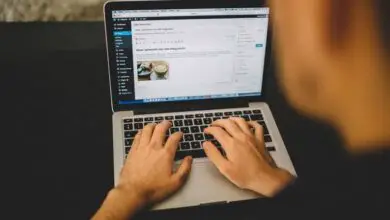Protégez votre disque dur ou votre mémoire USB contre les virus sans utiliser d’antivirus
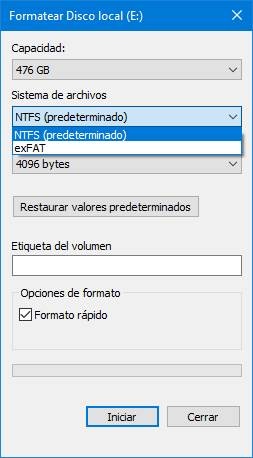
Les clés USB et les disques durs externes sont l’un des plus rapides et des plus confortables pour transporter nos données avec nous. Nous n’avons pas besoin d’Internet, ni de nous connecter à un cloud, ni de risquer de laisser la session connectée et que d’autres personnes puissent avoir accès à toutes nos données. De plus, de nos jours, les mémoires USB sont très bon marché et ont une grande capacité, elles sont donc idéales pour toujours les transporter dans votre poche. À première vue, tout semble être des avantages. Cependant, ce type d’appareil présente un inconvénient majeur, à savoir que si nous connectons le disque ou l’ USB à un PC avec un virus , nous pouvons apporter une copie du malware sur notre PC sans le savoir.
La plupart des virus, chevaux de Troie et autres échantillons de logiciels malveillants qui circulent sur le réseau ont des fonctions qui, lorsqu’un nouvel appareil est connecté au PC , y sont automatiquement copiées. Avec cela, le virus garantit que, lorsque nous connectons l’appareil à un autre ordinateur, il l’infecte automatiquement, même si ce PC n’a jamais été connecté à Internet.
Nous avons certainement tous un antivirus sur notre ordinateur aujourd’hui. Bien que ce soit Windows Defender , l’antivirus de Microsoft qui est installé par défaut dans Windows 10. Ces programmes sont toujours en charge d’analyser toutes les mémoires et appareils que nous connectons au PC et d’éliminer les menaces qui peuvent être trouvées. Cependant, si pour une raison quelconque nous avons désactivé l’antivirus, ou si nous ne l’avons tout simplement pas installé, nous pouvons mettre la sécurité de l’ordinateur en danger sans le savoir.
Protégez une clé USB contre les virus sans avoir besoin d’un antivirus
Il existe plusieurs façons de protéger une clé USB ou un disque dur contre les virus pour empêcher les logiciels malveillants de s’y copier. Beaucoup d’entre eux sont basés sur des programmes qui modifient les autorisations pour empêcher les écritures non autorisées ou créent simplement une exécution automatique corrompue et protégée de sorte que même si le virus est copié sur le lecteur, il ne peut pas infecter d’autres PC. Mais tout cela, nous pouvons faire beaucoup mieux sans avoir à recourir à des logiciels supplémentaires en utilisant les options administratives que Windows nous offre.
La première chose que nous allons faire est de formater la mémoire USB au format NTFS . Si nous utilisons un autre système de fichiers, tel que FAT32 ou exFAT, nous ne pourrons pas utiliser cette fonction. Donc, si nous n’avons pas encore le lecteur sur ce système, nous devons le formater pour continuer. Pour ce faire, il suffit de le connecter au PC, de cliquer avec le bouton droit de la souris sur l’appareil et de choisir de formater.
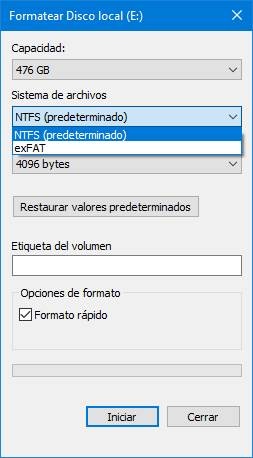
Nous nous assurons qu’il est marqué au format NTFS et commençons à formater le lecteur. Il est important de se rappeler que ce processus effacera toutes les données qui ont été enregistrées en mémoire, donc si nous avons des données importantes, nous devons d’abord les enregistrer sur le PC.
Si le lecteur est déjà en NTFS, il n’est pas nécessaire de le formater à nouveau.
Ensuite, nous ouvrons à nouveau «Cet ordinateur», faisons un clic droit sur l’unité de stockage que nous voulons protéger et ouvrons la fenêtre Propriétés. Dans celui-ci, nous allons sélectionner l’ onglet «Sécurité» , comme nous pouvons le voir ci-dessous.
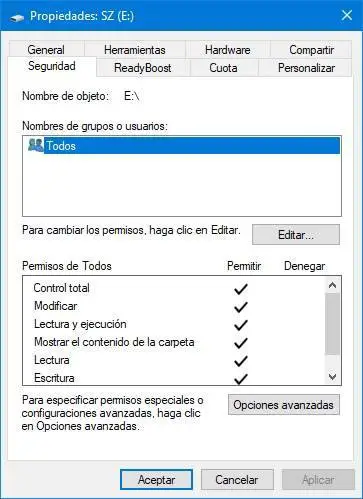
De là, nous pourrons modifier toutes les autorisations générales de l’unité, car c’est l’une des caractéristiques du système de fichiers NTFS. Donc, si le lecteur est sur FAT32 ou exFAT, nous ne verrons pas cet onglet. Comme nous pouvons le voir, étant un lecteur externe, il est conçu pour que tout utilisateur dispose d’une autorisation complète. Et c’est ce que nous voulons éviter.
Nous sélectionnons l’utilisateur «Tous» , et cliquons sur le bouton «Modifier» pour modifier les permissions . Une nouvelle fenêtre apparaîtra à partir de laquelle nous pourrons ajuster les permissions de notre PC à notre guise. Ce que nous devons faire est de désactiver toutes les options qui se présentent à nous et de ne laisser que les suivantes:
- Autoriser -> Lire
- Refuser -> Ecrire
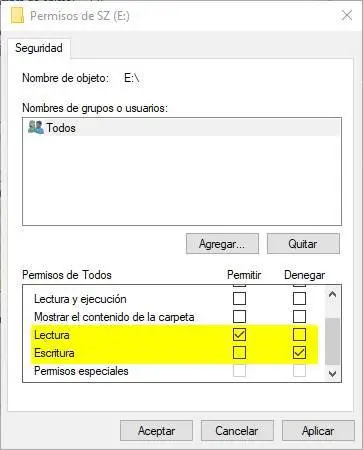
Nous appliquons les modifications et nous verrons un avis indiquant que, lors de l’octroi d’une autorisation de refus, si un utilisateur appartient à deux groupes, l’autorisation la plus restrictive sera appliquée. Nous l’acceptons et laissons Windows effectuer les tâches nécessaires. Si une erreur apparaît, nous pouvons l’ignorer.
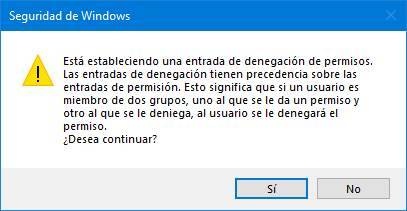
Prêt. Nous avons déjà bloqué les autorisations d’écriture sur notre clé USB, n’autorisant que la lecture. De cette façon, si nous l’introduisons dans un ordinateur et qu’un virus tente de s’y copier, nous pouvons voir comment il ne pourra pas le faire.
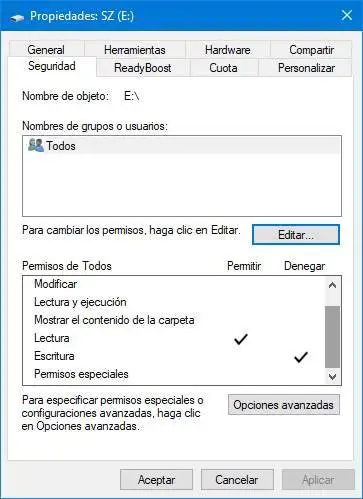
Bien entendu, nous devons garder à l’esprit que cette méthode est une arme à double tranchant. Nous empêcherons la copie de virus sur la clé USB, mais nous nous retrouverons sans possibilité de copier des fichiers sur celle-ci à partir d’autres ordinateurs. Nous pouvons toujours modifier les autorisations si nous devons copier des fichiers en mémoire. Mais nous devons toujours le faire à partir d’un PC propre et fiable.

Si nous avons besoin de copier des fichiers sur la clé USB, nous pouvons recourir à l ‘»astuce» intermédiaire suivante.
Créez un dossier «propre» pour stocker les fichiers
Avec la méthode ci-dessus, notre clé USB sera totalement bloquée. Les fichiers dont nous disposons resteront en mémoire, mais ne pourront pas être effacés. Et nous ne pourrons pas non plus créer de nouveaux fichiers et de nouveaux dossiers. Bien entendu, aucun logiciel malveillant ne peut se copier dans la mémoire sans autorisation ou créer une exécution automatique.
Nous avons une mémoire «en lecture seule». Mais, en utilisant une astuce, nous pourrons l’utiliser. Ce qui nous intéresse pour protéger la clé USB ou le disque dur des virus, c’est de bloquer la racine. Mais nous pouvons créer un dossier en mémoire, et modifier les permissions , pour y enregistrer les données que nous voulons.
Pour ce faire, avant de bloquer les autorisations d’écriture sur l’USB, nous devrons créer un nouveau dossier, et lui donner le nom que nous voulons. Ensuite, nous bloquons les autorisations d’écriture USB comme indiqué à l’étape précédente. Mais, avant de le déconnecter, nous ouvrons les propriétés du dossier que nous venons de créer, et dans l’onglet «Sécurité», nous éditerons les permissions.
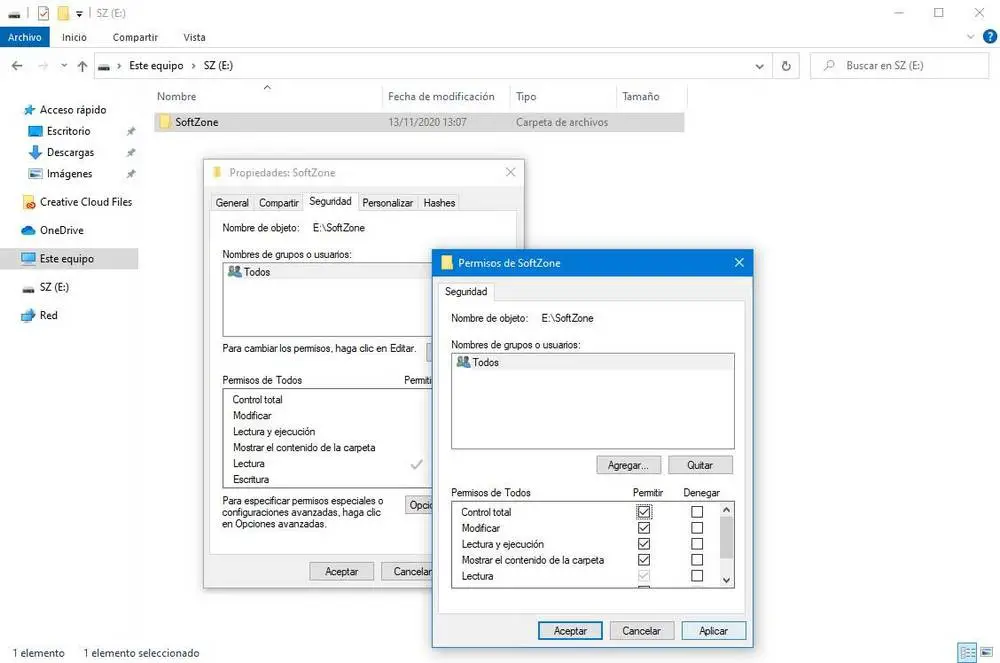
Nous marquerons l’option «Autoriser» le «Contrôle total» du dossier . Cela nous permettra à la fois d’ouvrir et de copier et de supprimer des fichiers dans ce dossier, tandis que la racine, et le reste des répertoires que nous ne modifions pas, seront bloqués.
Les logiciels malveillants ne sont généralement pas copiés dans des dossiers personnels, créant à la place ses propres dossiers cachés et générant l’exécution automatique pour s’exécuter automatiquement lorsque le lecteur est connecté. Avec ces configurations, nous l’empêcherons de faire cela et, en plus, nous aurons l’unité entièrement fonctionnelle.